Cara Mendapatkan Bantuan Dalam Windows

Walaupun anda telah menggunakan Windows untuk masa yang lama, anda mungkin kadangkala menghadapi cabaran yang memerlukan bantuan pakar. Sama ada anda menghadapi
Semasa menggunakan komputer, untuk menghalang orang lain daripada melihat maklumat pada komputer anda, cara paling mudah ialah menetapkan kata laluan untuk komputer . Pada masa ini, banyak pengeluar perisian juga membenarkan pengguna untuk menetapkan kata laluan untuk melindungi data, tetapi yang paling mudah dan terpantas masih untuk menetapkan kata laluan lalai pada komputer. Menetapkan kata laluan komputer hanya mengambil beberapa langkah dan anda boleh mencipta kata laluan anda sendiri untuk komputer anda. Hari ini WebTech360 secara khusus akan membimbing anda tentang cara untuk menetapkan dan menukar kata laluan pada Windows.

Langkah 1 : Hidupkan Mula , pilih Panel Kawalan .
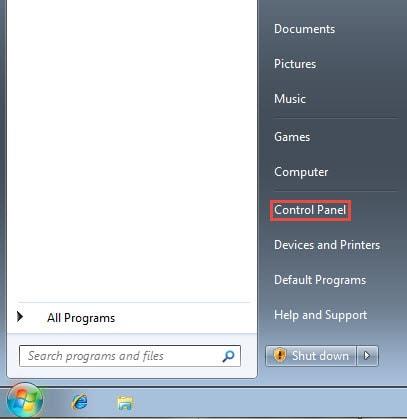
Langkah 2 : Pada antara muka Panel Kawalan , pilih Akaun Pengguna .
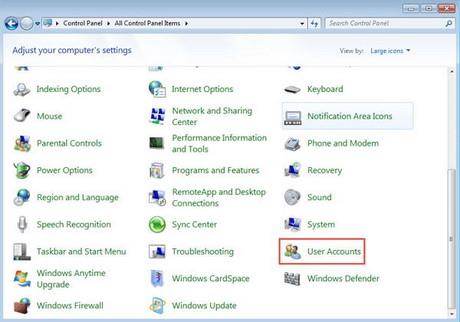
Langkah 3 : Apabila anda mula-mula menetapkan kata laluan, antara muka Akaun Pengguna akan muncul seperti ini, pilih Buat kata laluan untuk akaun anda.
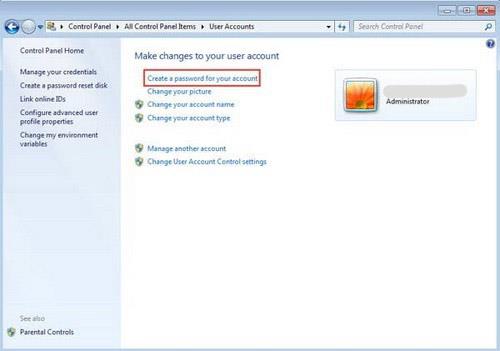
Langkah 4 : Akhir sekali, tulis kata laluan baharu anda dua kali dalam 2 kotak di atas, di bawah " Petunjuk kata laluan akan kelihatan kepada semua orang yang menggunakan komputer ini " adalah sebagai petunjuk apabila anda terlupa kata laluan anda. Selepas mencipta, klik Cipta kata laluan, dan anda telah berjaya mencipta kata laluan untuk diri sendiri.
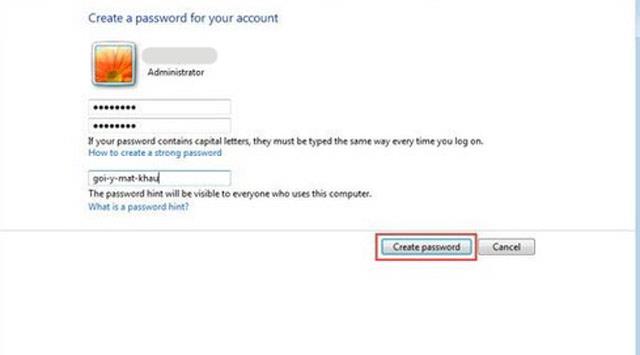
Langkah 1 : Begitu juga, anda kembali ke Akaun Pengguna seperti di atas, tetapi kini anda telah mencipta kata laluan jadi antara muka akan memaparkan perkataan Tukar kata laluan anda .
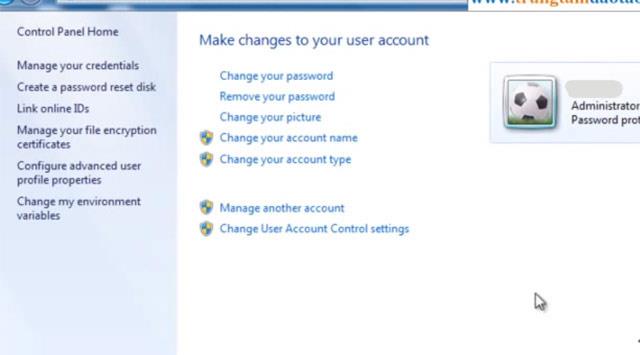
Langkah 2 : Klik padanya dan antara muka pertukaran kata laluan akan muncul, masukkan kata laluan lama dalam Kata laluan semasa , tulis kata laluan baharu dalam Kata laluan baharu dan Sahkan kata laluan baharu . Petua kata laluan masih ada untuk mencadangkan kata laluan anda, untuk mengelakkan terlupa kata laluan anda.
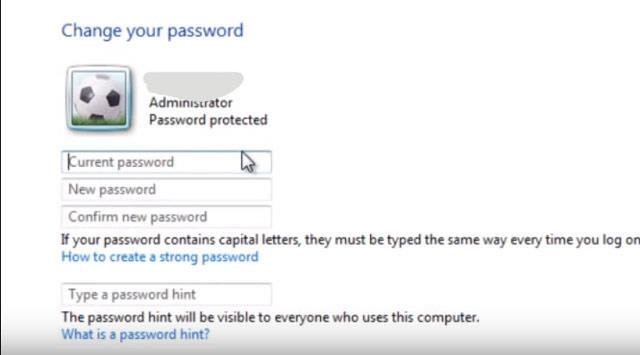
Tidak seperti Windows 7, Windows 10 menggunakan bentuk keselamatan kod PIN (digit), bukan kata laluan yang terdiri daripada kedua-dua huruf dan nombor. Ini memudahkan pengguna mengingati serta menjimatkan masa log masuk tanpa perlu menekan butang Enter.
Untuk menukar kata laluan pada Windows 10, klik butang Mula -> pilih butang Akaun -> Tukar tetapan akaun .

Dalam tetingkap Tetapan, pilih Pilihan log masuk -> Windows Hello PIN -> Tukar
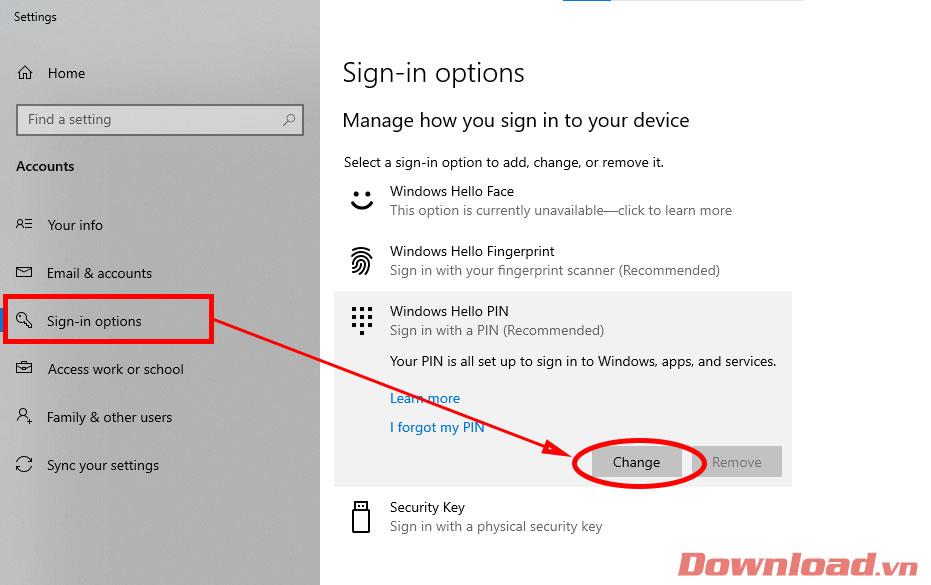
Kotak dialog untuk menukar PIN muncul, anda bergilir-gilir memasukkan PIN lama ke dalam baris PIN; PIN baharu dalam baris PIN Baharu dan Sahkan PIN. Selepas memasukkan, klik OK untuk mengesahkan.
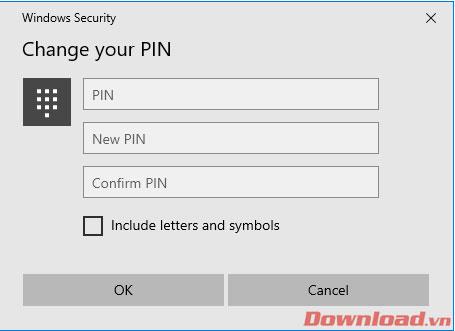
Itu sahaja, kini anda hanya perlu memulakan semula peranti, atau meletakkan peranti ke dalam mod Tidur dan hidupkan semula; Kod PIN akan digunakan.
Semoga berjaya!
Walaupun anda telah menggunakan Windows untuk masa yang lama, anda mungkin kadangkala menghadapi cabaran yang memerlukan bantuan pakar. Sama ada anda menghadapi
Kod yang terkubur dalam Windows 10 mungkin telah memberi kami lebih banyak bukti yang menunjukkan Microsoft sedang mengusahakan Surface Phone. Ini bukan kali pertama khabar angin sedemikian
Adakah anda mahu menyambungkan dua AirPod ke PC Windows atau Mac sekaligus? Ikuti tutorial berguna dalam artikel ini untuk berhubung.
Jika Enjin Wallpaper memperlahankan PC anda disebabkan penggunaan CPU yang tinggi, adalah penting untuk menukar tetapan kualiti anda. Dengan cara ini, anda akan mengurangkan
Terdapat beberapa perkara yang lebih mengecewakan daripada terkunci daripada rangkaian internet anda. Jika anda belum menulis kata laluan, anda berisiko kehilangan akses
Baldur's Gate 3 membawa anda melalui satu siri ekspedisi yang membawa anda merentasi Faerun dan masuk ke Baldur's Gate yang eponim. Pencarian ini adalah tiang
Inilah lokasi kertas dinding Windows untuk Windows 8 dan 10, jadi anda boleh menggunakan imej resolusi tinggi ini dengan peranti lain atau versi Windows yang lebih lama.
“Baldur's Gate 3” (BG3) ialah permainan main peranan (RPG) yang menawan yang diilhamkan oleh Dungeons and Dragons. Ia adalah permainan yang luas yang melibatkan pencarian sampingan yang tidak terkira banyaknya
Jika anda ingin mengambil gambar dengan PC Windows 10 anda, anda perlu menguji fungsi kamera terlebih dahulu. Sama ada anda hanya mahu melepaskan beberapa swafoto ke
Microsoft sentiasa menyediakan Windows dalam beberapa edisi, sama ada Student dan Teacher, Home atau Windows 7 dan Vistas Ultimate. Windows 10 bukan
Apabila komputer anda mula lenguh, ini adalah tanda anda perlu mengosongkan sedikit ruang. Biasanya, memadamkan fail sementara adalah tempat terbaik untuk bermula.
"Skyrim in space" yang ditunggu-tunggu, seperti yang disebut oleh Todd Howard sendiri, akhirnya telah dikeluarkan. RPG sci-fi baharu daripada Bethesda Game Studios memberi anda
Arahan untuk mendengar muzik semasa melipat komputer riba pada Windows 10. Untuk membantu semua orang dengan mudah mengikuti langkah mendengar muzik selepas melipat komputer riba, hari ini WebTech360
Ringkasan pintasan aplikasi Filem & TV pada Windows 10, Ringkasan pintasan aplikasi Filem & TV pada Windows 10 untuk memberikan anda pengalaman yang hebat. Mungkin
Bagaimana untuk membetulkan ralat Mesej Gagal Memuatkan pada Discord untuk Windows, Discord tidak menyeronokkan jika anda tidak dapat membaca apa yang ditulis oleh orang lain. Berikut ialah cara untuk membetulkan ralat Messages
Bagaimana untuk memaparkan ikon PC Ini pada desktop Windows 11, Semasa proses menggunakan Windows 11, ramai pengguna perlu mengakses PC ini (pengurusan).
Petua dan pintasan carian pada Windows 10, Pintasan carian dalam Windows 10 akan membantu anda mengendalikan dan mengendalikan kerja dengan lebih cepat. Di bawah adalah semua pintasan carian
Cara memperibadikan bar tugas pada Windows 11, Windows 11 memberi anda banyak pilihan penyesuaian baharu, termasuk memperibadikan bar tugas mengikut kehendak anda. Sertai WebTech360
Cara membetulkan ralat 0xa00f4244 nocamerasareattached pada Windows 10, 0xa00f4244 nocamerasareattached ialah salah satu mesej ralat yang paling biasa pada komputer. Jom
Bagaimana untuk mencari maklumat dalam Windows Registry dengan cepat, Adakah anda merasa sukar untuk mencari maklumat dalam Windows Registry? Jadi di bawah adalah cara cepat untuk mencari pendaftaran


















